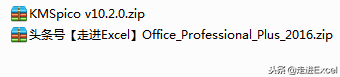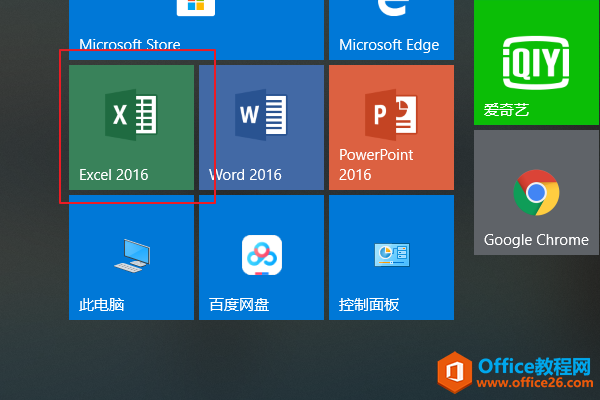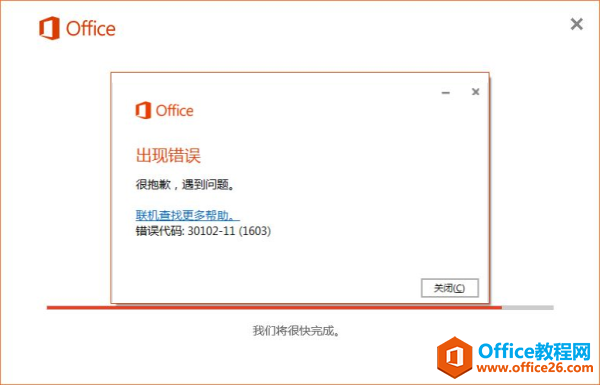作为当下最热门的办公软件之一,Office2016如今仍活跃在不少中、小企业和个人用户的设备中。那么,该如何查看设备中安装的Office2016的具体版本呢?不清楚要如何操作的朋友,还不赶紧来了解一下小编分享的Office2016版本查看方法。
方法步骤
1、在弹出的菜单中,图中的位置处,就可以看到office系列产品,在这里边,我们可以任意点开一个office产品;
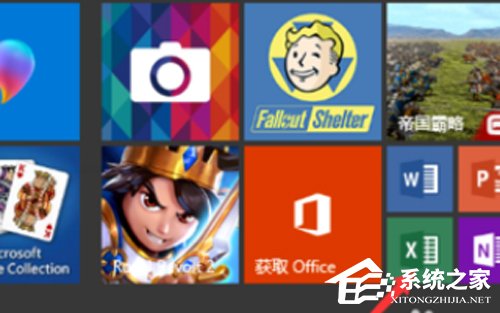
2、经过短暂的office启动时间,我们打开了excel,我们先来新建一个空白的excel表格吧;
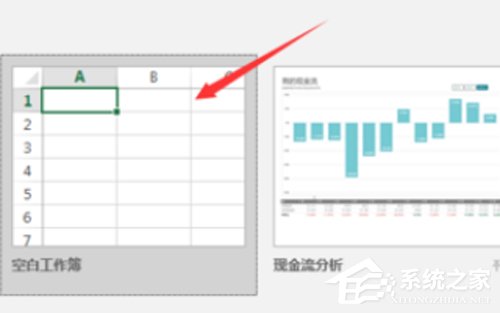
Office2013提示宏已被禁用?宏已被禁用解决方法
小编近日在使用Office2013中的Word文档时,总是看到“安全警告 宏已被禁用”的提示,但翻遍Word文档中的选项也没有找到这个“宏”在什么地方!那么,该如何解决宏被禁用的问题呢?和小编遇到相同问题的朋友,不妨通过下文来了解一下。
3、打开excel表格以后,我们需要来点击左上角的文件现象。请大家注意office2016和之前的版本界面差异还是挺大的;
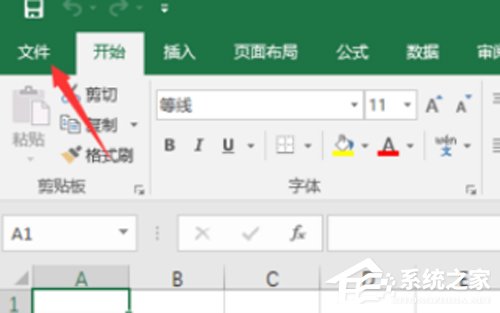
4、我们来关注左边的菜单栏,在倒数第二个选项卡的位置处,我们可以看到“账户”选项,点击进入;
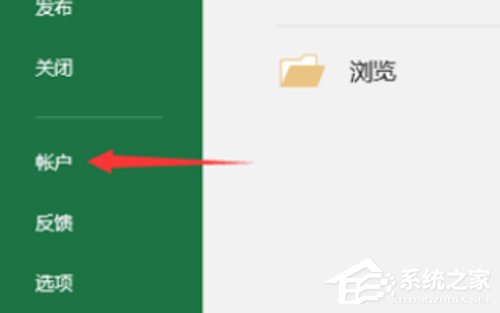
5、在账户选项卡的界面,大家就可以看到我们的office版本信息,可以看到目前小编使用的版本是“家庭和学生版2016”。
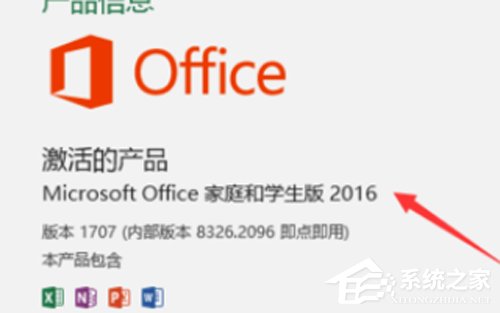
Office2013宏启用方法分享
在Office2013中的Word和Excle上都有宏功能且非常强大,合理的利用宏功能不仅可以大大减少我们的工作量,还可以大幅提升工作效率!那么,Office2013中的宏功能该如何启用呢?下面小编就以Excle为例来讲解一下Office2013中启用宏的方法。